2023-07-10 274

AutoCAD是最著名的辅助设计软件之一
相信很多人都遇到过这样的AutoCAD打印问题,特别是在AutoCAD的打印对话框中,不能由用户选择打印多少份,一次只能打印一份。如果有一个文件中有50张图,要求每张图输出4份,按通常的方法那绝对是无法进行下去的。所以AutoCAD如何一次性打印多张图,成为了很多建筑师必备技能。
其实这个问题很好解决,比如大家可以在打印机驱动程序中设置打印份数。
进入[我的电脑]→[打印机],对“hp LaserJet”图标单击鼠标右键选“属性”,在弹出的对话框中选择“打印机属性”选项卡,再选“基本”选项卡,发现有一个“份数”设置框,在设置框中输入数字“4”,最后关闭所有对话框。
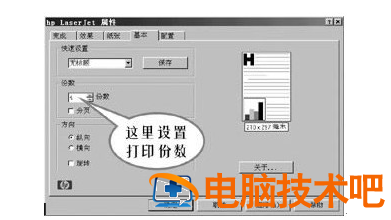
在AutoCAD的打印对话框
回到AutoCAD中,使用打印命令打印时,打印机中自动按一式四份进行打印,于是就能完成如果有一个文件中有50张图,要求每张图输出4份的打印要求。
另外,打印结束后,一定要回到打印机设置中将打印份数恢复为“1”,否则使用其他软件打印时也会打印4份出来。
原文链接:https://000nw.com/11274.html
=========================================
https://000nw.com/ 为 “电脑技术吧” 唯一官方服务平台,请勿相信其他任何渠道。
系统教程 2023-07-23
电脑技术 2023-07-23
应用技巧 2023-07-23
系统教程 2023-07-23
软件办公 2023-07-11
软件办公 2023-07-11
系统教程 2023-07-23
软件办公 2023-07-12
软件办公 2023-07-12
软件办公 2023-07-12
扫码二维码
获取最新动态
